- Langkah pertama yang harus di
lakukan adalah mengaktifkan xampp yang telah terinstall di lektop anda
- membuat folder di
C://xampp/htdocs dan berinama sesuai keinginan anda misalnya Silverstripe.
- Extract CMS Silverstripe
kedalam folder yang telah di buat.
- Buat database baru dengan nama
Silverstripe, Lalu klik Create untuk membuat database.
- Buka browser(firefox/Chrome)
ketikan http://localhost/Silverstripe. maka akan muncul tampilan seperti
gambar dibawah.
- Untuk step 1 lewati saja, dan
untuk step 2 yaitu database comfiguration. Database server isi
dengan localhost, database username isi dengan root, database paswoard isi
sesuai keinginan anda. Seperti pada gambar di bawah :
- Step 3 yaitu cms admin account.
Isi email dengan alamat email anda dan paswoard isi sesua keinginan anda
(paswoard ini untuk anda log in jika telah terinstall), defauld language
untuk memilih bahasa yang akan anda gunakan, disini saya menggunakan
bahasa Indonesia maklum saya masih belum handal menggunakan bahasa yang
lainnya,,hehehe. Perhatikan gambar di bawah :
- Step 4 dan step 5 biarkan sja
seperti itu. Langsung saja pilih install yang ada dibawah. Seperti pada
gambar ini :
- Jika sudah maka akan muncul
gambar seperti di bawah ini :
- Untuk sign anda bisa ikuti
gambar di atas. Jika anda sudah mengklik tulisan yang di perintahkan maka
akan muncul gambar seperi di bawah ini :
Cara
Kerja Silverstripe
Jika
anda telah log in mak akan muncul gambar seperti di bawah ini :
Untuk
memasukkan gambar, anda bisa memilih menu file > add files jika sudah
memasukkan file jangan lupa untuk memilih save. Seperti pada gambar di bawah :
Setelah
itu pilih choose files to upload pilih file yang akan di upload pilih open.
Untuk
mengatur admin anda, anda bisa pilih defaulte admin. Seperti pada gambar di
bawah :
Memasukkan
Tulisan.
Anda
bisa mengubah isi ataupun nama yang ada di menu home, tentang kami (anda dapat
mengesi halaman anda sendiri, atau hapus dan buat halaman anda sendiri),
hubungi kami, halaman tidak di temukan, ataupun server eror. Untuk kata
sambutan di halaman depan. Seperti pada gambar-gambar yang ada di bawah :
Tulisan
yang telah anda ketikkan di menu home atau pun di menu tentang kami, akan
tampil di halaman depan, seperti pada gambar dibawah :
download
aplikasinya disini DISINI!














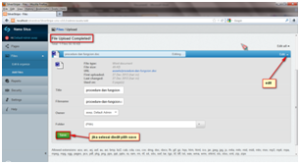




Tidak ada komentar:
Posting Komentar